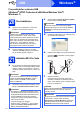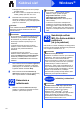Quick Setup Guide
Table Of Contents
- Stručný návod na obsluhu MFC-8950DW(T)
- Začíname
- 1 Rozbaľte zariadenie
- 2 Odstráňte baliaci materiál zo zariadenia
- 3 Vložte papier do zásobníka
- 4 Pripevnite kryt ovládacieho panela
- 5 Pripojte napájací kábel a telefónnu linku
- 6 Nastavte svoju krajinu
- 7 Vyberte jazyk (ak je to potrebné)
- 8 Nastavenie bezdrôtového pripojenia (ak je to potrebné)
- 9 Vyberte režim príjmu
- 10 Nastavte jas LCD displeja (ak je to potrebné)
- 11 Nastavte dátum a čas
- 12 Zadajte osobné údaje (ID stanice)
- 13 Správa o prenose faxu
- 14 Nastavte režim tónovej alebo pulznej voľby
- 15 Nastavte kompatibilitu telefónnej linky
- 16 Nastavte typ telefónnej linky
- 17 Automatický letný čas
- 18 Nastavte časové pásmo
- 19 Vyberte typ pripojenia
- Pre používateľov rozhrania USB (Windows® XP/XP Professional x64 Edition/Windows Vista®/Windows® 7)
- Pre používateľov rozhrania USB (Mac OS X 10.5.8 – 10.7.x)
- Pre používateľov rozhrania káblovej siete (Windows® XP/XP Professional x64 Edition/Windows Vista®/Windows® 7)
- Pre používateľov rozhrania káblovej siete (Mac OS X 10.5.8 - 10.7.x)
- Pre používateľov rozhrania bezdrôtovej siete
- 20 Skôr ako začnete
- 21 Vyberte spôsob nastavenia bezdrôtového pripojenia
- Nastavenie pomocou inštalačného disku CD-ROM a dočasné použitie kábla USB (len systém Windows®)
- Manuálne nastavenie z ovládacieho panela pomocou sprievodcu nastavením (Macintosh, mobilné zariadenia a Windows®)
- Nastavenie jedným stlačením pomocou metódy WPS (Wi-Fi Protected Setup) alebo AOSS™ (Windows® a Macintosh)
- Riešenie problémov
- Zadávanie textu v bezdrôtových nastaveniach
- Inštalácia ovládačov a softvéru (Windows® XP/XP Professional x64 Edition/Windows Vista®/Windows® 7)
- Inštalácia ovládačov a softvéru (Mac OS X 10.5.8 – 10.7.x)
- Príslušenstvo a spotrebný materiál
- Začíname
18
Macintosh
Káblová sieť
e Keď sa objaví táto obrazovka, kliknite na
tlačidlo Next (Ďalej).
22
Prevzatie a inštalácia
softvéru
Presto! PageManager
Po nainštalovaní softvéru Presto! PageManager
získa Brother ControlCenter2 funkciu OCR. Softvér
Presto! PageManager umožňuje pohodlné
skenovanie, zdieľanie a organizovanie fotografií
a dokumentov.
a Na obrazovke Brother Support
(Podpora Brother) kliknite na
Presto! PageManager a postupujte podľa
pokynov na obrazovke.
23
Nainštalujte softvér
MFL-Pro Suite na ďalších
počítačoch
(ak je to potrebné)
Softvér MFL-Pro Suite nainštalujte na každý počítač,
na ktorom chcete používať zariadenie cez počítačovú
sieť. Prejdite na krok 21 na str. 17.
Poznámka
• Ak sa objaví táto obrazovka, kliknite na tlačidlo
OK.
1) V poli Display Name (Zobraziť názov)
zadajte názov pre počítač Macintosh
(maximálne 15 znakov).
2) Ak chcete používať tlačidlo Sken na
zariadení na skenovanie cez sieť, začiarknite
políčko Register your computer with the
"Scan To" function on the machine
(Zaregistrovať počítač pre funkciu „Skenovať
do“ na zariadení).
3) Kliknite na tlačidlo OK. Prejdite na e.
• Názov, ktorý zadáte, sa po stlačení tlačidla
Sken a zvolení možnosti skenovania zobrazí
na LCD displeji zariadenia. (Viac informácií
nájdete v časti Sieťové skenovanie (pre
sieťových používateľov) v dokumente Príručka
používateľa programov.)
Inštalácia programu MFL-Pro Suite je
dokončená.
Prejdite na krok 22 na str. 18.
Dokončiť
Inštalácia je dokončená.